LG-640 再利用コンテンツ - step
- 出力開始位置のをタップする。
-
をタップしてテストカットする位置までカッティングキャリッジを移動する。
- ここをベースポイントに設定をタップする。
-
をタップしてもどる。
メディアクランプは、折れ目部分を押さえると両端が浮きます。両端が浮いた状態で左右に動かしてください。
| 表示画面(カッティング条件) | 設定内容 | 出荷時設定 |
|---|---|---|
 |
カッターの圧力を設定します | 50 gf |
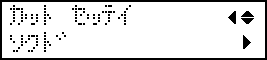 |
カッティングの速度を設定します | 30 cm/s |
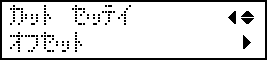 |
カッターの刃先補正量を設定します。カッターに記載のオフセット値を入力してください 付属品のカッターのオフセット値は0.250 mm です |
0.250 mm |
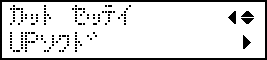 |
カッティング中のカッターの空送り速度(1つのカット線をカッティング後、次のカット線をカッティングするためにカッターが移動するときの速度)を設定します。空送り中に、メディアが浮き上がりカッターがメディア表面を傷つけるような場合には、速度を落としてください | 30 cm/s |
テストプリントの結果がわかりにくいときは
明るい場所で視線を変えながら結果を確認してください。光の反射を利用して目視が可能です。
カッティングライン(A)と補正値目盛りの交点(B)が補正値です。下図の場合、補正値は「-0.3」です。
メディアの送り方向(FEED方向)、プリントヘッドの移動方向(SCAN方向)それぞれを確認してください。
-
補正値(Feed)の
をタップして、メディアの送り方向(FEED方向)の補正値を設定する。
-
補正値(Scan)の
をタップして、プリントヘッドの移動方向(SCAN方向)の補正値を設定する。
- 廃液ボトルを取り外して廃液を捨てて空にする。
- 空にした廃液ボトルを速やかに再び取り付ける。
画面にボトルにたまった廃液を捨ててください。と表示されてから、廃液ボトルを外すこと。廃液を捨てたら、速やかに廃液ボトルを本体に取り付けること。
手順を守らないと、本体から廃液が出てきて、廃液が手についたり、こぼれて床を汚したりすることがあります。
廃液やインクを火気の近くに置かない。
火災の原因になります。
廃液を一時的に保管するには、付属の廃液ボトル、金属缶やポリタンクなどの丈夫な密閉容器に入れ、ふたをきちんと閉じること。
こぼれたり蒸気がもれたりすると、火災につながったり臭いで気分が悪くなったりすることがあります。
廃液を直射日光の当たる場所に保管しないでください。
付属の廃液ボトルで廃液を一時的に保管する場合、直射日光の当たる場所に置かないでください。廃液が固まって廃液ボトルが使用できなくなったり、廃液ボトルが劣化し廃液が漏れる恐れがあります。
廃液は、地域の条例に従い、適切な方法で処理してください。
廃液には引火性があり、有害な成分も含まれています。廃液を焼却したり、一般のゴミと一緒に廃棄したりしないでください。また、下水や河川に流さないでください。環境に影響を及ぼす恐れがあります。